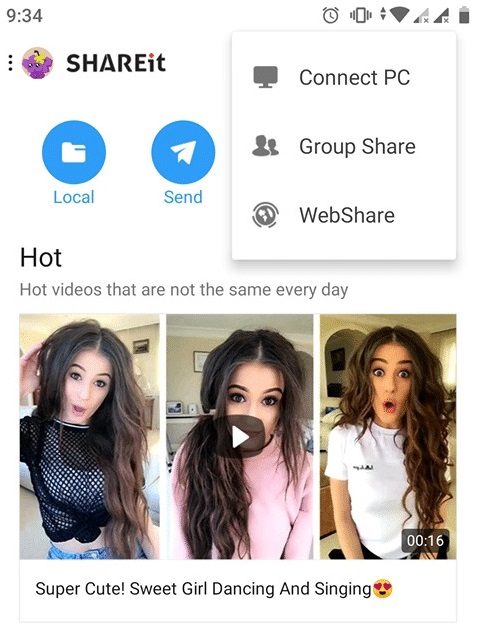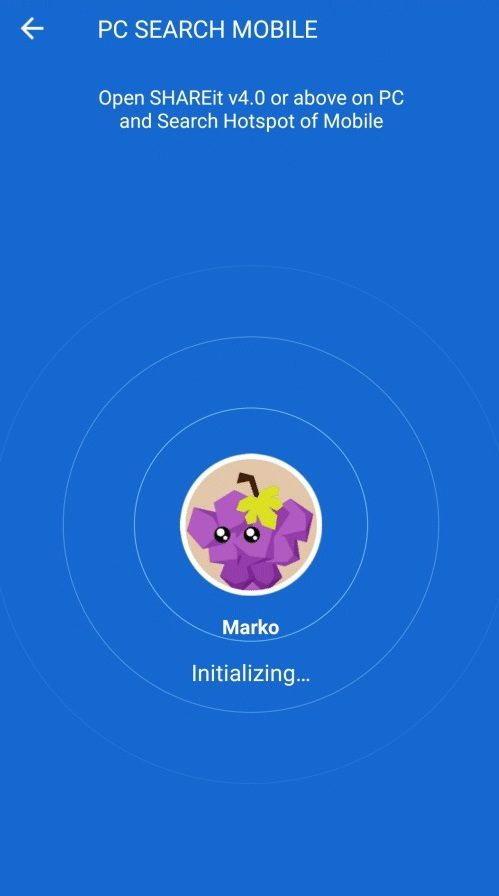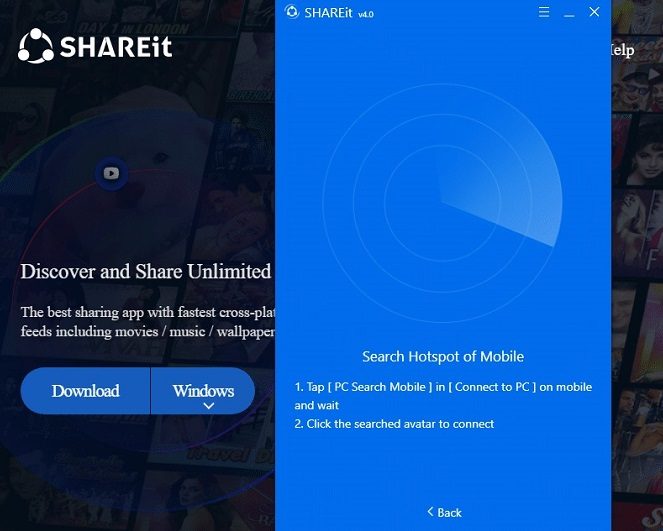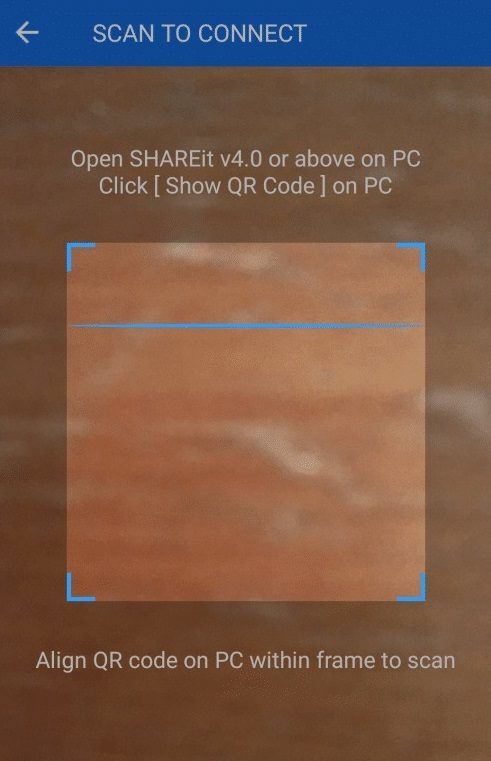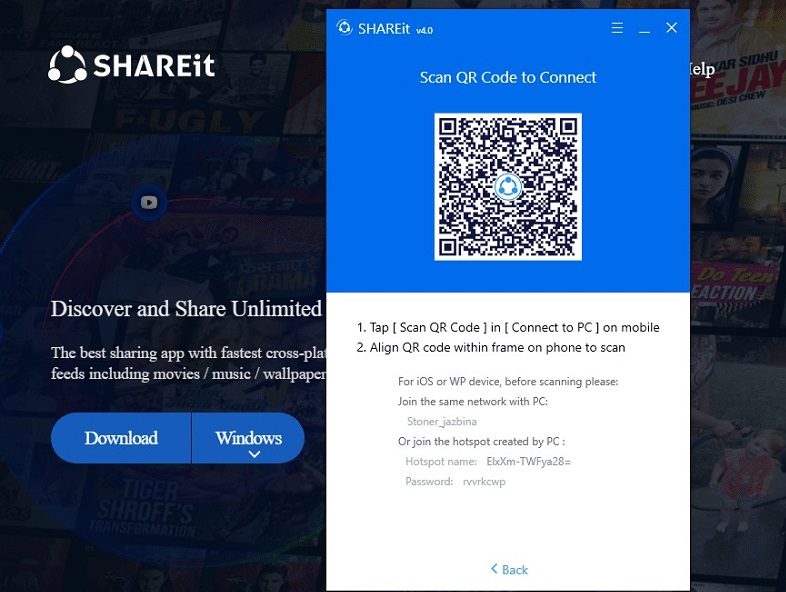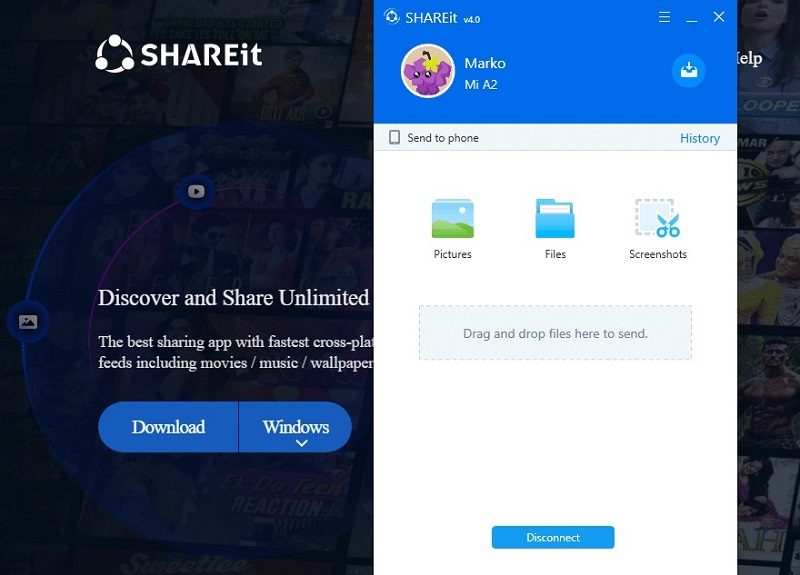آموزش نرم افزار شیریت برای کامپیوتر (shareit) ویندوز 10-7
ناشر: مینویسم (minevisam.ir)
نویسنده: سارا محمدی
تاریخ انتشار: 23 دسامبر 2019
تماس با ما: ارسال پیام
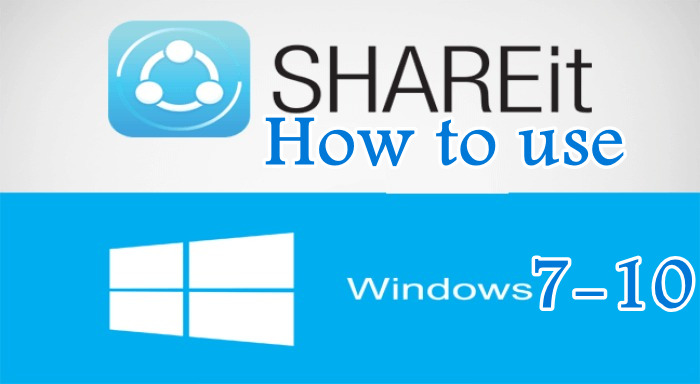
برای انتقال فایل بین گوشی و کامپیوتر می توانید از کابل های یو اس بی استفاده کنید ولی اگر می خواهید بدون متصل کردن گوشی به کامپیوتر فایل های خود مثل عکس فیلم و یا اطلاعات دیگر را منتقل کنید باید از نرم افزارهای اشتراک گذاری فایل مثل شیریت (shareit) استفاده کنید که در مقایسه با بلوتوث سرعت بسیار بالاتری دارد چون از وای فای استفاده می کند و به صورت بی سیم قادر به منتقل کردن فایل در زمان کم می باشد. در ادامه آموزش نرم افزار شیریت برای کامپیوتر ویندوز 10-7 را با شما به اشتراک خواهیم گذاشت.
آموزش برنامه شیریت برای کامپیوتر و ویندوز
قبل از هرچیز باید شیریت روی گوشی و کامپیوتر یا لپ تاپ شما نصب باشد. برای آموزش دانلود شیریت در کامپیوتر می توانید از لینک زیر کمک بگیرید.
دانلود شیریت برای کامپیوتر همراه با آموزش دانلود شیریت
علت اینکه شما می توانید با استفاده از شیریت بین گوشی و کامپیوتر خود فایل منتقل کنید این است که شیریت یک برنامه مالتی پلتفرم است و می تواند در دستگاه هایی با سیستم عامل های مختلف در بستر بیسیم کار انتقال فایل را انجام دهد.
شیریت محصول ارائه شده توسط شرکت لنوو می باشد. بعد از اینکه شیریت را روی گوشی و سیستم کامپیوتری خود نصب کردید برای انتقال فایل بین گوشی و کامپیوتر مراحل زیر را دنبال کنید:
آموزش کار با شیریت در کامپیوتر
بعد از دانلود شیریت برای کامپیوتر باید آن را نصب کنید. برای نصب شیریت روی کامپیوتر مراحل زیر را دنبال کنید:
برای نصب شیریت در کامپیورتر فایل دانلود را از داخل پوشه Downloads کامپیوتر خود پیدا کنید و ان را اجرا کنید. روی دکمه Yes کلیک کنید و روی دکمه Accept کلیک کنید. بعد از مشخص کردن محل نصب برنامه شیریت روی دکمه Next کلیک کنید. برای اینکه آیکن برنامه شیریت را روی دسکتاپ خود ببینید گزینه Create a desktop shortcut را انتخاب کرده و Next را بزنید و تا نصب کامل شیریت منتظر بمانید.
طرز استفاده از شیریت در کامپیوتر:
برای انتقال فایل از گوشی به کامپیوتر برنامه شیریت را روی گوشی خود اجرا کرده و گزینه Connect PC را بزنید. نام کامپیوتر خود را انتخاب کنید. با انتخاب اسم کامپیوترتان پیغامی در کامپیوتر ظاهر می شود که باید آن را تأیید کنید (Accept را بزنید). مراحل زیر را دنبال کنید:
انتقال فایل از گوشی به کامپیوتر با shareit:
- برنامه Shareit را در کامپیوتر و گوشی خود اجرا کنید.
- در صفحه شریت گوشی خود روی آیکون سه خط کلیک کنید.
- گزینه Connect PC را انتخاب کنید.
- بعد از اینکه کامپیوتر در شریت گوشی شما شناسایی شد روی آیکون آن کلیک کنید.
- سپس روی گزینه Accept کلیک کنید تا اتصال برقرار شود.
- فایل مورد نظر را در گوشی خود پیدا کنید و گزینه Send را بزنید.
آموزش تصویری کار با نرم افزار شیریت برای کامپیوتر ویندوز 10-7
1. روی گوشی خود شریت را اجرا کنید و گزینه connect pc را انتخاب کنید.
2. به دنبال کامپیوتر مورد نظر می گردد.
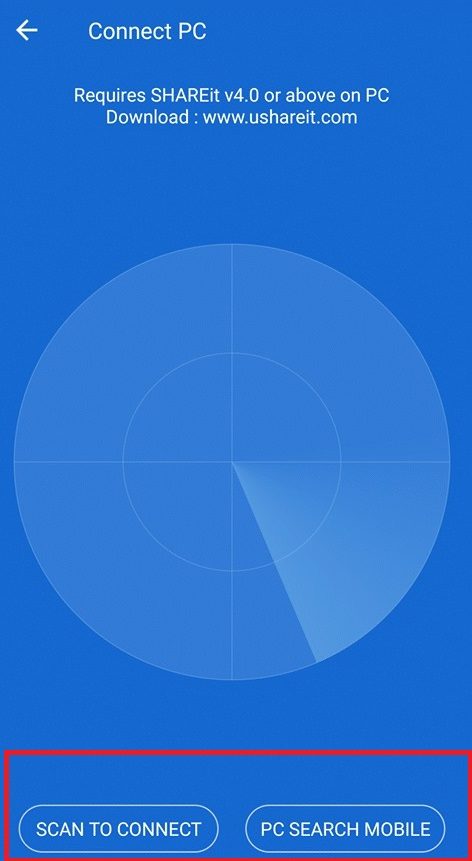
3. دوگزینه می بینید که با انتخاب scan to connect برای اتصال به کامپیوتر باید کد کیو آر را اسکن کنید.
4. در کامپیوتر همچین صفحه ای را خواهید دید.
5.
6.
7. انتخاب فایل ها و ارسال
انتقال فایل از کامپیوتر به گوشی با شریت نیز به همین شکل است.
نکته: برای استفاده از شریت در کامپیوتر نیاز به اتصال وایرلس از طریق وای فای دارید و در سیستم های کامپیوتری که مجهز به کارت شبکه بی سیم نیستیند امکان استفاده از شیریت روی کامپیوتر وجود ندارد.
پیغام Hotspot creation not supported هنگام کار با شیریت
شریت از طریق ساخت یک هات اسپات وای فای میان دو دستگاه ارتباط ایجاد میکند؛ ارتباطی که نیازی به اینترنت ندارد و چیزی از حجم آن مصرف نخواهد کرد. در اغلب مواقع هات اسپات و اتصال میان دو دستگاه در شریت به سادگی انجام میگیرد. اما گاهی اوقات ممکن است با چنین پیامی مواجه شوید:
“Hotspot creation not supported.”
اگر چنین پیامی دیدید، یعنی اینجا اشکالی وجود دارد. برای برطرف کردن مشکل میتوانید موارد زیر را انجام بدهید:
از روشن بودن گیرنده وای فای لپتاپ یا رایانهتان مطمئن شوید.
سپس به Control Panel رفته ، Device Manager و در نهایت Network adapters را انتخاب کنید. سپس روی وای فای ای که به آن متصل هستید راست کلیک کرده و گزینه Enable را بزنید.
آموزش نرم افزار شیریت برای کامپیوتر ویندوز 10-7 را با هم دیدیم همان طور که دیدید طرز استفاده از شیریت روی کامپیوتر بسایر ساده است نکته ای که وجود دارد این است که بهتر است از طریق شیریت نصب شده روی کامپیوتر گوشی خود را پیدا کنید. در نسخه های جدید شریت اتصال کامپیوتر و موبایل از طریق شریت از طریق اسکن کد QR امکان پذیر شده است که به سادگی انجام می شود.